傲游浏览器如何导入收藏夹?一般我们在使用浏览器的时候都会将自己经常访问的网页保存到收藏夹中,而傲游浏览器中为了方便新用户提供了导入收藏夹的功能。初次使用傲游浏览器的网友只需要将自己备份的收藏夹文件夹导入到浏览器中,就可以快速将自己的收藏夹同步到傲游浏览器中了。考虑到一些初次接触傲游浏览器的朋友可能不知道如何操作,小编今天给大家分享一导入收藏夹的下详细操作方法。
傲游浏览器导入收藏夹的详细方法
1、首先我们打开傲游浏览器,点击浏览器左上角的“收藏”图标,然后在弹出的收藏菜单中点击打开“整理网址收藏”;
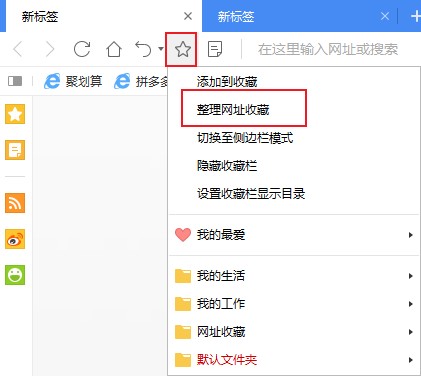
2、这时会进入傲游浏览器的收藏夹管理页面,在页面右上方点击如下图所示的图标,然后在弹出的菜单中选择“导入/导出用户数据”;
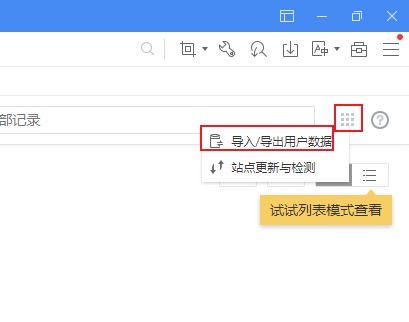
3、点击之后会弹出如下图所示的窗口,在窗口中选择“导入用户数据”这一项;
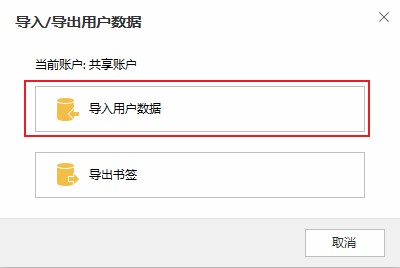
4、在弹出的导入用户数据窗口中可以看到两种导入收藏夹的方式,一种是直接从电脑中的其它浏览器中导入,还有一种是从收藏夹备份文件中导入,大家可以任选一种进行导入;
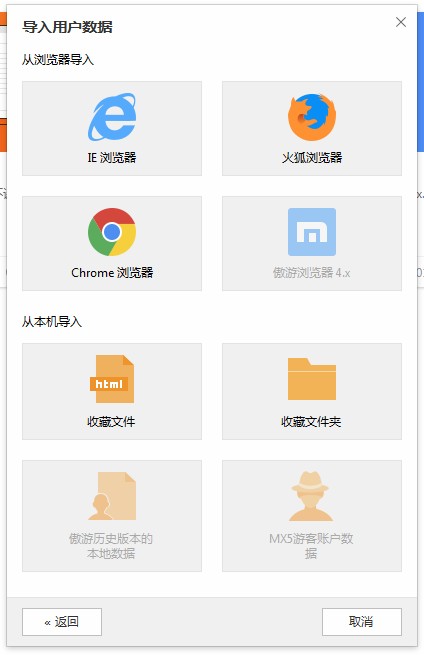
以上就是傲游浏览器导入收藏夹的详细方法,如果你想要将自己的收藏夹备份文件导入到傲游浏览器中,可以按照上面的方法进行操作哦。